La durée de vie moyenne d'un disque dur est d'environ cinq à dix ans. Moins si le disque est exposé à des changements de température, à une humidité excessive ou à des chocs externes. En réalité, un disque dur d'ordinateur portable sera sujet aux pannes après trois à cinq ans, et cela est également vrai pour les autres disques durs. Vous vous sentez nerveux maintenant ?

Comment vérifier si votre disque dur est en panne : 3 signes
Dans le meilleur des cas, les disques durs tombent en panne progressivement, vous laissant suffisamment de temps pour obtenir une copie de vos données et les remplacer avant de connaître une panne fatale.
Mais comment déterminer si votre disque dur va bientôt tomber en panne ? Eh bien, c'est bien que tu sois là !
1. Ralentissement de l'ordinateur, blocages fréquents, écran bleu de la mort
Cette trilogie de crash informatique peut avoir un million de causes différentes, et un disque dur défaillant en fait partie. Si ces problèmes surviennent après l'installation d'un nouveau composant ou en mode sans échec de Windows, il est presque certain qu'un mauvais composant, peut-être un disque dur défectueux, est à blâmer.
Pour exclure tout problème de disque dur, vous pouvez exécuter un tas d'outils de diagnostic, mais vous devriez commencer par regarder INTELLIGENT (Technologie d'autosurveillance, d'analyse et de création de rapports) dans votre système. Notez que bien que Windows collecte automatiquement ces informations en arrière-plan, il est connu qu'il n'est pas fiable pour prédire les pannes de disque dur, et vous pouvez rencontrer une panne critique avant tout avertissement SMART.
Pour vérifier manuellement l'état du disque dur, vous aurez besoin d'un outil tiers comme CrystalDiskInfo. Sous Disque, sélectionnez le disque à analyser et notez son état de santé.
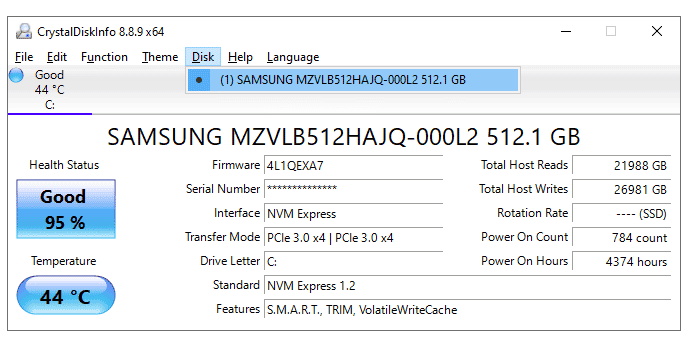
Si vous pouvez exclure les problèmes de composants après avoir exécuté plus d'outils de diagnostic, vous devez procéder à la réinitialisation ou à la réinstallation de votre système d'exploitation. Windows 10 a une option pour conserver tous vos fichiers, mais si cela se produit, vous devriez Préparer une sauvegarde Dans tout les cas. Faites défiler vers le bas pour plus d'informations sur les sauvegardes.
2. Données corrompues et accumulation de secteurs défectueux
Les données corrompues peuvent apparaître d'innombrables façons différentes. Si vous voyez fréquemment l'un de ces symptômes, il est possible que votre disque dur tombe en panne progressivement :
- Noms des fichiers ou dossiers imbriqués.
- Messages d'erreur aléatoires lors de l'ouverture, du déplacement ou de l'enregistrement de fichiers.
- Fichiers qui n'ont pas pu s'ouvrir.
- Données corrompues dans vos fichiers.
- Fichiers ou dossiers qui disparaissent fréquemment.
La corruption des données se produit au moment de la création ou du stockage des données. Cela peut être dû à un virus qui interfère avec vos fichiers, mais il peut aussi s'agir simplement de secteurs défectueux sur votre disque dur.
Les secteurs défectueux sont des zones du disque dur qui ne préservent pas l'intégrité des données. Windows masque automatiquement les secteurs défectueux, vous ne les remarquerez donc pas, sauf si vous rencontrez des problèmes avec des données corrompues. Sur un disque dur défaillant, des secteurs défectueux peuvent s'accumuler rapidement, ce qui signifie que vous verrez ces problèmes assez souvent.
Un outil de commande Windows intégré appelé CHKDSK peut vous aider à récupérer les données des secteurs défectueux et à exclure ces secteurs d'une utilisation future. Pour effectuer une analyse rapide, appuyez sur Windows + E pour ouvrir l'explorateur de fichiers et accédez à Ce PC , cliquez avec le bouton droit sur le disque ou la partition désactivé et sélectionnez Propriétés.
Sous Propriétés, passez à l'onglet Outils et cliquez sur Inspecter. Si Windows remarque qu'il n'est pas nécessaire de vérifier le lecteur, vous pouvez cliquer sur Vérifiez le disque Pour exécuter l'outil de toute façon. Une fois cela fait, vous pouvez choisir de corriger les erreurs que vous trouvez.
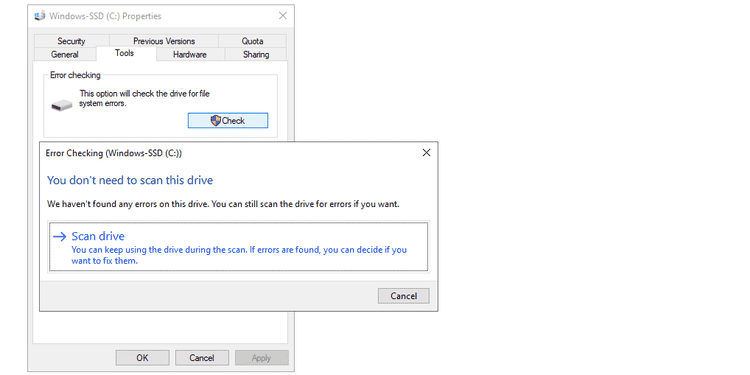
Une analyse CHKDSK plus approfondie peut prendre beaucoup de temps et nécessiter un redémarrage. Lorsque vous êtes absent de votre ordinateur pendant une nuit et un jour, ouvrez l'invite de commande avec les droits d'administrateur, par exemple, faites un clic droit sur Démarrer et sélectionnez Invite de commandes (Admin), puis exécutez la commande suivante pour récupérer les données et corriger les erreurs
chkdsk /r c:
(pour C : lecteur). Entrer Y Lors de l'interrogation, CHKDSK s'exécutera dès que vous redémarrerez votre ordinateur.
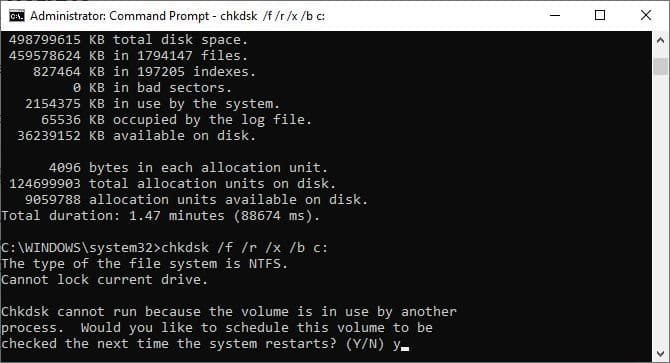
3. Sons étranges
Lorsque vous entendez des bruits étranges provenant de votre disque dur, vous êtes en difficulté. Produit le son répétitif appelé clic mort À propos de l'en-tête essayant d'écrire des données, mais il échoue, revient à sa position d'origine, puis réessaye encore et encore. Des bruits de grincement ou de grincement indiquent que des composants, tels que des roulements ou un moteur de broche, fonctionnent mal.
À ce stade, vous avez de la chance si vous pouvez récupérer les données de votre disque dur.
Je pense que mon disque dur va tomber en panne. Qu'est ce que je dois faire?
Vous pensez qu'une panne de disque dur est sur le point de se produire ? La vérité est, probablement. Voici ce que vous pouvez faire.
Étape 1 : Sauvegardez vos données
La meilleure chose à faire est de toujours sauvegarder vos données sur un deuxième disque et d'être prêt pour un remplacement.
Il est peu probable que deux moteurs tombent en panne en même temps. L'exception est les catastrophes naturelles telles que les inondations ou les incendies. Pour ces cas, nous vous recommandons de conserver une copie de vos données les plus importantes dans un endroit physique différent, par exemple, au travail ou avec un membre de la famille ou un ami.
Vous pouvez aussi utiliser Une solution de sauvegarde en ligne Comme OneDrive ou Google Drive. Si vous utilisez Microsoft Office, envisagez de passer à un abonnement Microsoft 365, qui vous offre la dernière version d'Office et 1 To de stockage OneDrive.
Étape 2 : Remplacez le disque dur
Lorsque vous êtes prêt à remplacer votre SSD ou HDD, consultez notre guide sur Comment choisir le bon lecteur et l'installer.
Étape 3 : Débarrassez-vous de votre ancien lecteur en toute sécurité
Avant de vous débarrasser de votre ancien disque dur, pensez à effacer toutes les données pour empêcher un tiers de récupérer son contenu.
Quoi que vous fassiez, ne jetez pas vos disques défectueux à la poubelle. L'électronique contient des métaux précieux et des composants toxiques qui n'appartiennent pas aux décharges. Apportez vos appareils électroménagers dans un centre de recyclage électronique local et demandez à votre boutique en ligne s'ils peuvent les prendre, ou utilisez une application dédiée comme l'application gratuite de recyclage électronique de Western digital , ce qui vous fera bénéficier d'une remise de 15 % sur votre prochain achat.
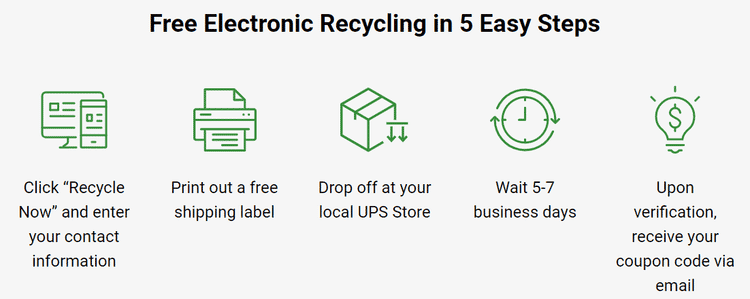
Vous ne devez pas laisser le disque dur tomber en panne !
Ne vous fiez pas aux signes ou aux applications pour vous dire si votre disque dur fonctionne mal. Il échouera très probablement de manière inattendue et sans aucun signe avant-coureur. Au lieu d'essayer de prédire quelque chose de moins prévisible que la météo, vous devriez vous fier aux sauvegardes.
S'il est trop tard, le voici Comment diagnostiquer et réparer un disque dur mort pour la récupération de données. Et si les choses restent une cause perdue, vous pourrez peut-être encore profiter de votre disque dur cassé. Vérifier 10 est le meilleur moyen de libérer de l'espace de stockage sur le disque dur sous Windows..







